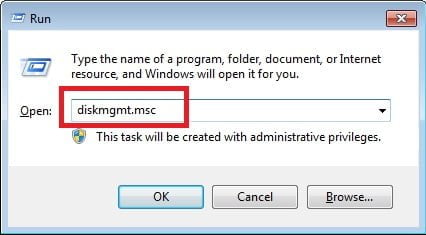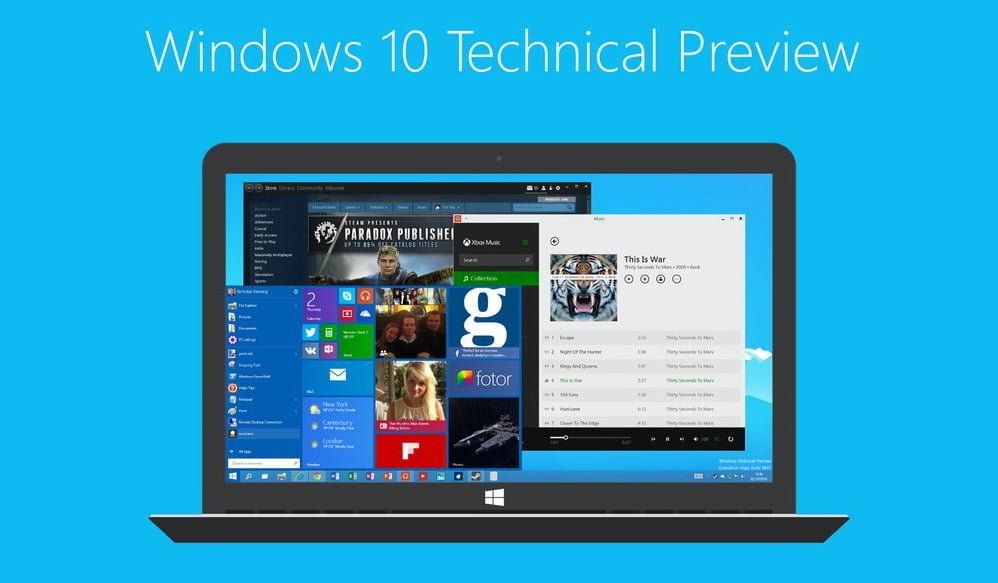"Advanced Boot Options" adalah pilihan mode startup windows 7, yang
biasa digunakan untuk melakukan troubleshooting ketika terdapat
kerusakan atau kesalahan konfigurasi pada sistem komputer. Menu ini
dapat kita akses dengan cara menekan tombol F8 pada saat sebelum windows
melakukan startup.
Dibawah ini adalah tampilan Advance Boot Options pada sistem operasi Windows 7:
Sedangkan pada sistem operasi Windows XP menu ini disebut Windows Advanced Options Menu dan tampilannya terlihat seperti pada gambar dibawah:
Dibawah ini adalah tampilan Advance Boot Options pada sistem operasi Windows 7:
Sedangkan pada sistem operasi Windows XP menu ini disebut Windows Advanced Options Menu dan tampilannya terlihat seperti pada gambar dibawah: